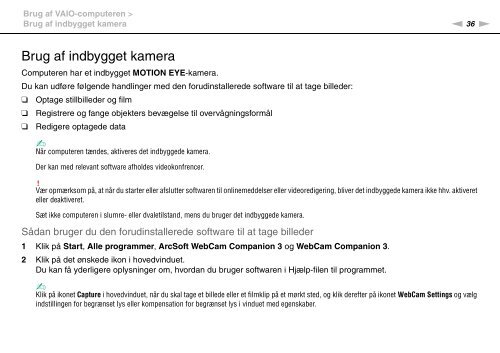Sony VPCS11X9R - VPCS11X9R Istruzioni per l'uso Danese
Sony VPCS11X9R - VPCS11X9R Istruzioni per l'uso Danese
Sony VPCS11X9R - VPCS11X9R Istruzioni per l'uso Danese
You also want an ePaper? Increase the reach of your titles
YUMPU automatically turns print PDFs into web optimized ePapers that Google loves.
Brug af VAIO-computeren ><br />
Brug af indbygget kamera<br />
n 36<br />
N<br />
Brug af indbygget kamera<br />
Computeren har et indbygget MOTION EYE-kamera.<br />
Du kan udføre følgende handlinger med den forudinstallerede software til at tage billeder:<br />
❑ Optage stillbilleder og film<br />
❑ Registrere og fange objekters bevægelse til overvågningsformål<br />
❑ Redigere optagede data<br />
✍<br />
Når computeren tændes, aktiveres det indbyggede kamera.<br />
Der kan med relevant software afholdes videokonfrencer.<br />
!<br />
Vær opmærksom på, at når du starter eller afslutter softwaren til onlinemeddelser eller videoredigering, bliver det indbyggede kamera ikke hhv. aktiveret<br />
eller deaktiveret.<br />
Sæt ikke computeren i slumre- eller dvaletilstand, mens du bruger det indbyggede kamera.<br />
Sådan bruger du den forudinstallerede software til at tage billeder<br />
1 Klik på Start, Alle programmer, ArcSoft WebCam Companion 3 og WebCam Companion 3.<br />
2 Klik på det ønskede ikon i hovedvinduet.<br />
Du kan få yderligere oplysninger om, hvordan du bruger softwaren i Hjælp-filen til programmet.<br />
✍<br />
Klik på ikonet Capture i hovedvinduet, når du skal tage et billede eller et filmklip på et mørkt sted, og klik derefter på ikonet WebCam Settings og vælg<br />
indstillingen for begrænset lys eller kompensation for begrænset lys i vinduet med egenskaber.